 原标题:Volumio音频播放系统使用说明
原标题:Volumio音频播放系统使用说明
导读:
1. 功能介绍支持多种音频格式,包括无损音乐。多种控制终端,手机、平板和 PC 均可控制。支持网络挂载,播放 PC 或&nbs...
1. 功能介绍
支持多种音频格式,包括无损音乐。
多种控制终端,手机、平板和 PC 均可控制。
支持网络挂载,播放 PC 或 NAS 上的音乐文件。
支持 AirPlay,手机直接推送音频到播放器播放(需手机安装 AirPlay 客户端)。
支持无线热点,手机连接上后用固定 IP 访问播放器。播放器连接网线后,更变身成一台路由器。
低功耗,性能强大
2. 手机端使用说明
打开手机 WiFi, 搜索 Volumio 无线热点,用密码 “volumiok” 登入:
打开手机浏览器,在地址栏输入 http://192.168.12.1, 即可打开 volumio 的控制界面;点击底部的 Browse 可以浏览歌曲库,选歌曲右边的图标,会弹出播放列表菜单。
点击右上角的菜单(MENU),选歌曲库( Library),可以看到,volumio 支持 NAS ( Windows 共享目录或 Linux 的 NFS 共享目录) 网络挂载,也可以直接插入 TF 卡。按 “UPDATE LIBRARY” 可以更新歌曲库。
3. PC端使用说明
如果 PC 直接连接到 volumio 的无线热点,在资源浏览器输入 \\192.168.12.1 ,可打开 volumio 的共享目录,也可以在浏览器输入 http://192.168.12.1;如果 PC 通过有线以太网与 volumio 共在同一局域网,则可安装Apple Bonjour (https://support.apple.com/kb/DL999 )简化访问。然后在资源浏览器输入 \\volumio 即可以访问 volumio 的共享目录,在浏览器输入 http://volumio.local ,可进入播放器界面。
4. 注意事项
往 volumio 的共享目录复制音乐文件,注意以下几点:
Ramplay 是内存盘,板子重启或关闭会丢失。
NAS Music 是网络共享的挂载目录,也可以在里面创建目录和复制文件,FirePrime 可是有 8G 闪存(用户可用的数据空间是 6.5G)。
复制完文件后,到 Library 界面手工刷新一下,这样 Browse 页面的音乐才会更新。
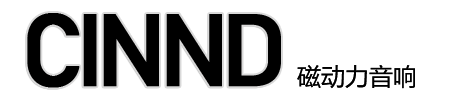

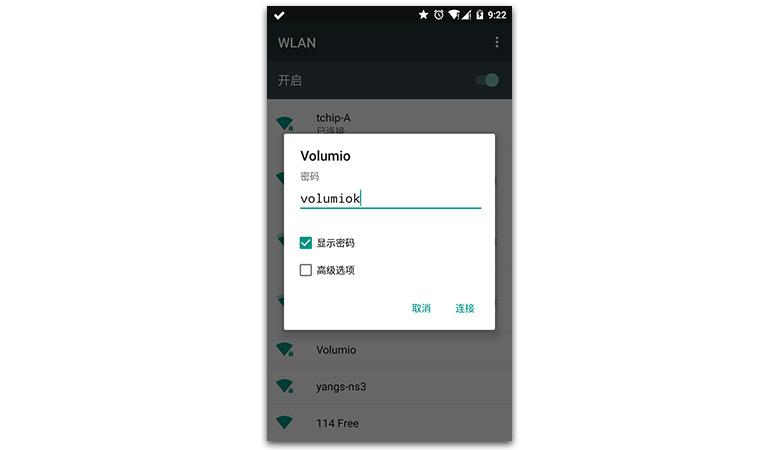
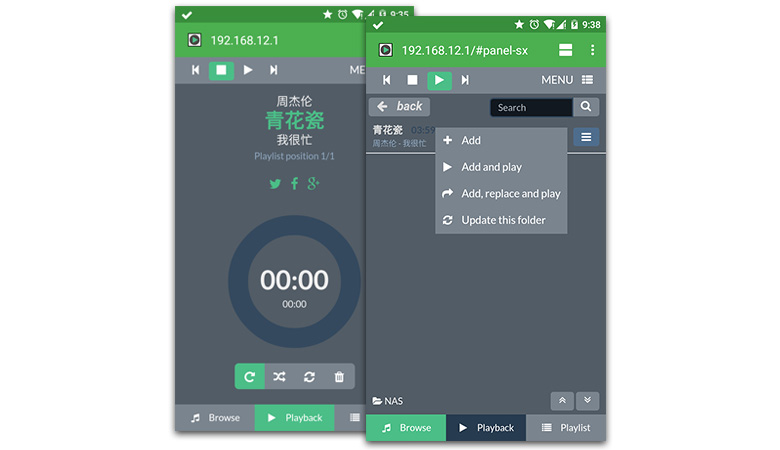
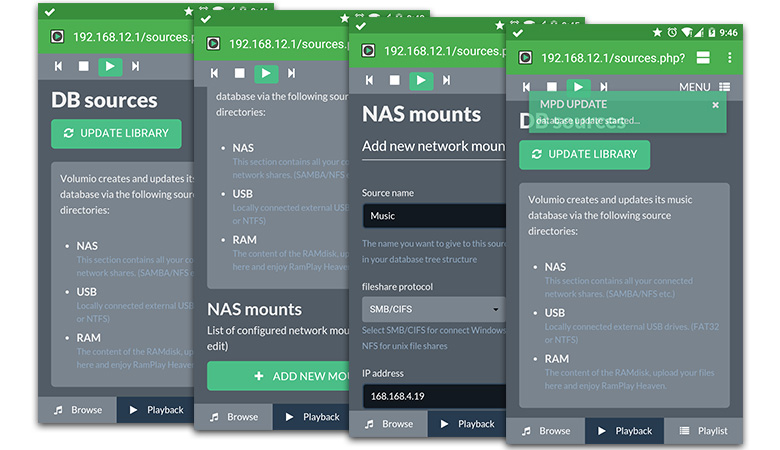
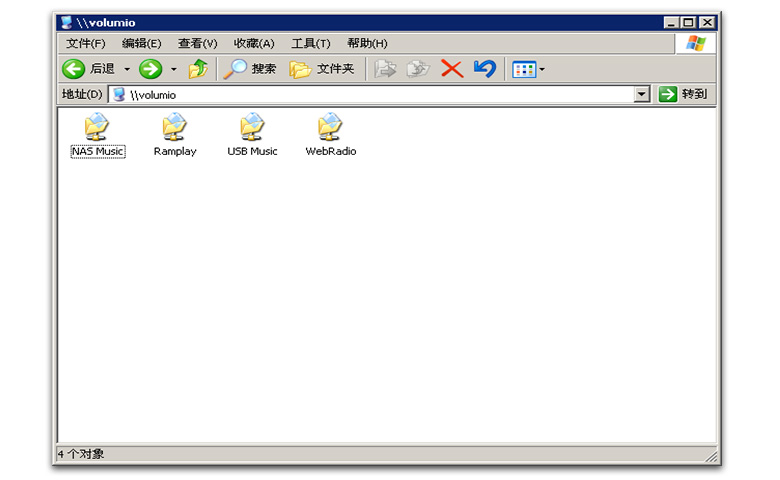
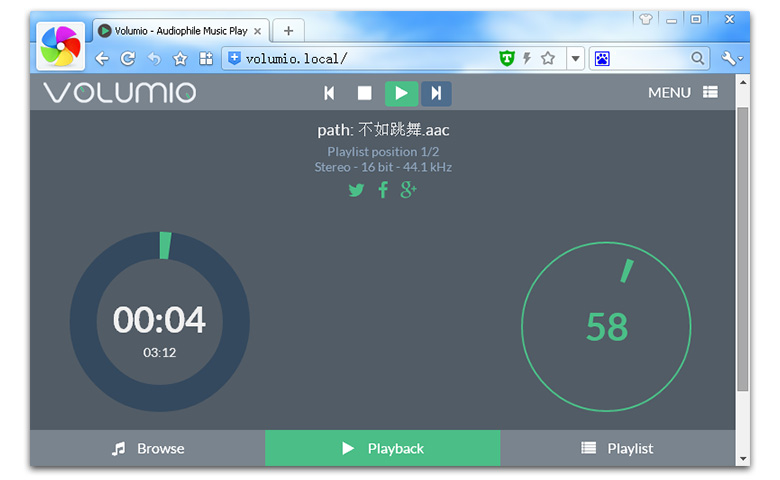

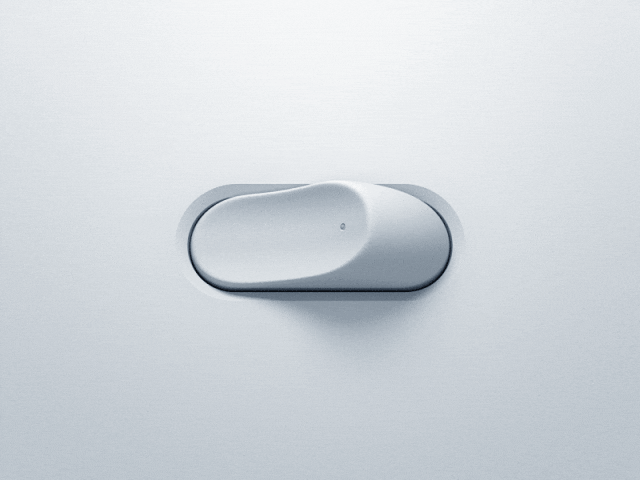





还没有评论,来说两句吧...